iPhone là một trong những smartphone được đánh giá là có độ bền theo thời gian. Tuy nhiên, những thói quen cũng như việc sử dụng điện thoại sai cách lại chính là nguyên nhân khiến chiếc iPhone của bạn trở nên nhanh hư hỏng hơn bao giờ hết. Theo Apple, dưới đây những sai lầm mà người dùng thường mắc phải khi sử dụng iPhone.
1. Vẫn đeo ốp lưng trong lúc sạc
Apple cho biết rằng việc loại ốp lưng khỏi iPhone của bạn trước khi sạc cũng có thể giúp giữ cho pin của thiết bị lâu chai hơn.

Việc loại ốp lưng khỏi iPhone của bạn trước khi sạc cũng có thể giúp giữ cho pin của thiết bị lâu chai hơn (Ảnh: Hollis Johnson/Business Insider)
Theo đó, một số mẫu ốp lưng có thể tạo ra nhiệt dư, làm ảnh hưởng đến dung lượng pin của thiết bị. Điều này có thể là do độ dày của vỏ hoặc chất liệu của mẫu ốp gây ra.
Ví dụ, các chất liệu như da cho khả năng cách điện tốt hơn silicon, khiến iPhone của bạn có nhiều khả năng bị quá nhiệt trong khi sạc.
Theo Apple: “Nếu bạn nhận thấy thiết bị của mình nóng lên khi sạc, hãy nhanh chóng gỡ chúng khỏi ốp lưng.“
2. Sử dụng máy khi quá nóng
Nhiệt độ quá cao có thể gây ảnh hưởng tiêu cực với điện thoại thông minh – và những chiếc iPhone đắt tiền của Apple cũng không ngoại lệ. Apple giải thích: “Điều kiện nhiệt độ thấp hoặc cao đều có thể ảnh hưởng đến thiết bị.“

“Sử dụng thiết bị iOS trong điều kiện quá nóng có thể làm giảm tuổi thọ pin vĩnh viễn”, một bài đăng trên trang hỗ trợ của Apple cho biết (Ảnh: Shutterstock)
Theo gã khổng lồ công nghệ, nhiệt độ lý tưởng cho iPhone, là từ 62 đến 72F (khoảng 16,6 – 22 độ C). Nhiệt độ lạnh hơn có thể dẫn đến giảm thời lượng pin tạm thời. Nhưng nhiệt độ cao hơn có thể làm giảm tuổi thọ pin của thiết bị.
Vào những ngày nắng nóng, iPhone rất dễ vượt quá nhiệt độ hoạt động bình thường. Apple có một số cảnh báo cụ thể về những điều bạn chắc chắn không nên làm với iPhone của mình trong lúc đó:
– Không để thiết bị trên ô tô trong ngày nắng nóng
– Không để thiết bị dưới ánh nắng trực tiếp trong thời gian dài
– Không sử dụng một số tính năng nhất định trong điều kiện nắng nóng hoặc ánh sáng mặt trời trực tiếp trong một thời gian dài, chẳng hạn như theo dõi hoặc điều hướng GPS trong ô tô, chơi trò chơi đồ họa nặng hoặc sử dụng các ứng dụng thực tế tăng cường.
Để tránh các nguy cơ, kể cả những ngày không quá nóng, bạn cũng không nên đặt iPhone của mình ở những nơi chật hẹp, chẳng hạn như dưới ga trải giường hoặc trong túi của bạn.
Ngoài ra, nếu bạn cảm thấy điện thoại của mình nóng lên, hãy ngừng sử dụng – hoặc thậm chí tắt nó đi. Tránh sử dụng các ứng dụng nặng trong thời gian dài. Điều này đặc biệt quan trọng đối với các game thủ vì các tựa game đồ hoạ cao có thể khiến bộ xử lý của điện thoại nóng lên rất nhanh.
3. Quên sử dụng “Chế độ nguồn điện thấp”
“Để giảm việc sử dụng năng lượng nhằm tăng tuổi thọ pin, hãy chọn “Chế độ nguồn điện thấp“”, theo Apple .
Chế độ Nguồn điện thấp sẽ vô hiệu một số tính năng vốn gây ngốn pin trên iPhone của bạn khi được kích hoạt. Chẳng hạn, giới hạn hoạt động của các ứng dụng trong nền, hạn chế làm mới dữ liệu… để tiết kiệm năng lượng tiêu thụ.
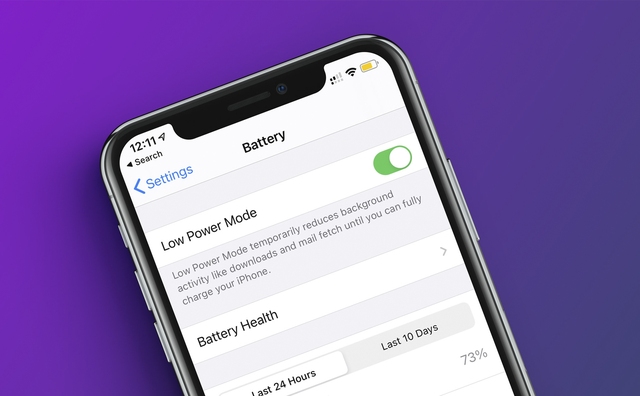
Sử dụng “Chế độ nguồn điện thấp” giúp cải thiện thời lượng và tuổi thọ pin của iPhone (Ảnh: Apple)
Theo thông tin được ghi chính thức trên trang chủ của Apple. Việc cắt giảm các tính năng ngầm này sẽ bị vô hiệu hóa khi người dùng tắt chế độ hoặc mức pin của các thiết bị bằng hoặc lớn hơn 80%.
Để bật Chế độ nguồn điện thấp, hãy truy cập Cài đặt > Pin và kích hoạt tuỳ chọn này.
4. Không sử dụng chế độ “Độ sáng tự động”
Nhiều người thích để màn hình điện thoại ở mức tối đa – nhưng thực tế không phải lúc nào độ sáng màn hình cũng nên đặt ở mức cao nhất. Chẳng hạn ở những không gian tối hay vào buổi đêm, ánh sáng mạnh từ điện thoại có thể gây ảnh hưởng đến mắt.
Bên cạnh đó, màn hình điện thoại càng sáng thì thời lượng pin lại càng cạn kiệt nhanh hơn.
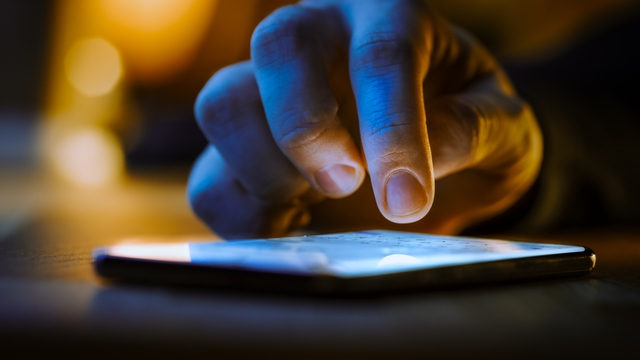
Chế độ “Độ sáng tự động” có thể cải thiện đáng kể tuổi thọ pin của máy theo thời gian (Ảnh: Getty Images)
Vì vậy, hãy cân nhắc bật tính năng “Độ sáng tự động” của Apple, tính năng này sẽ điều chỉnh độ sáng màn hình dựa trên ánh sáng xung quanh cho dù bạn ở bất kỳ đâu. Tính năng này có thể cải thiện đáng kể tuổi thọ pin của máy theo thời gian và là một cách tiện dụng để độ sáng tự động điều chỉnh về mức phù hợp.
Để bật Độ sáng tự động, hãy truy cập Cài đặt > Trợ năng > Màn hình & Cỡ chữ và kích hoạt tuỳ chọn này.
